PPT中怎样制作虚实笔画结合的文字效果
来源:网络收集 点击: 时间:2024-07-31【导读】:
PPT中怎样制作虚实笔画结合的文字效果,一起来看看吧。品牌型号:think book16p系统版本:Windows11软件版本:PPT2019方法/步骤1/7分步阅读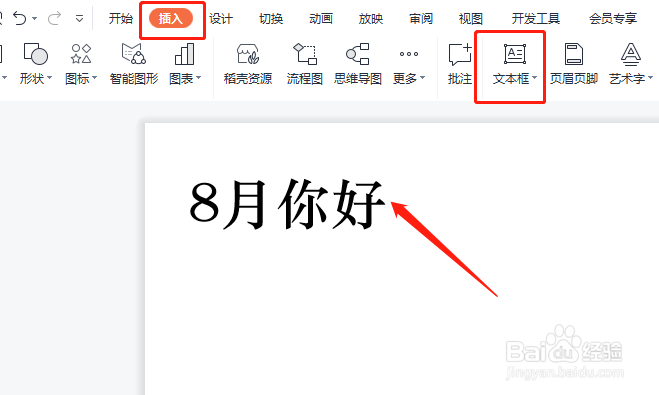 2/7
2/7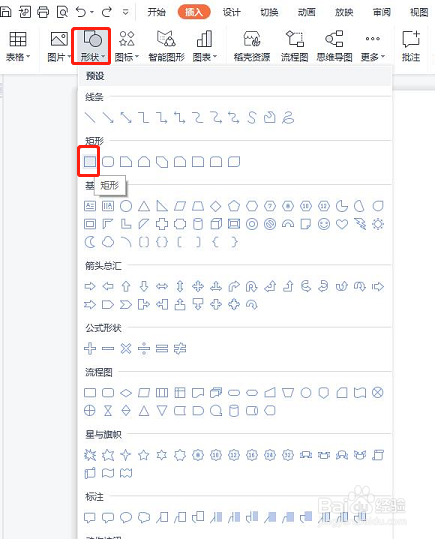 3/7
3/7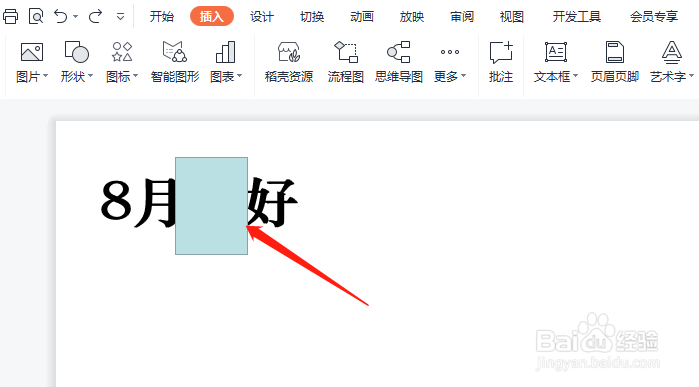 4/7
4/7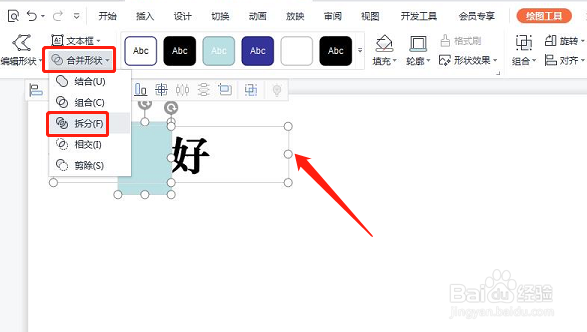 5/7
5/7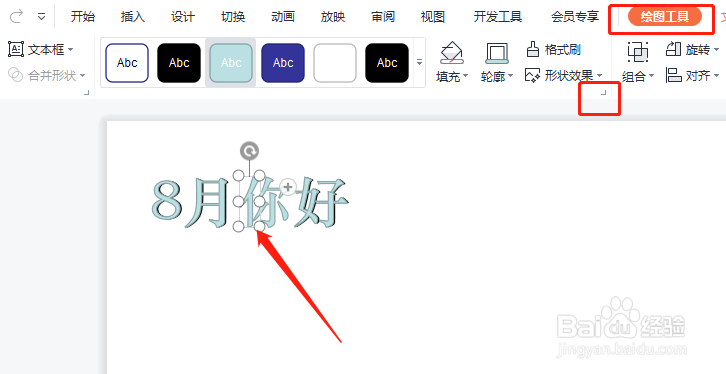 6/7
6/7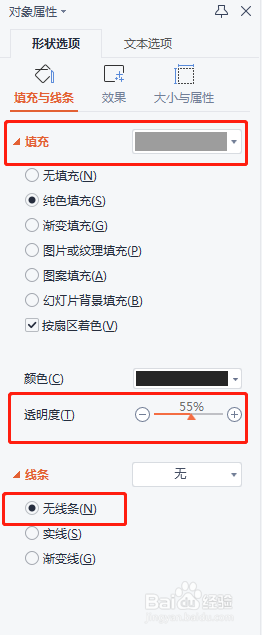 7/7
7/7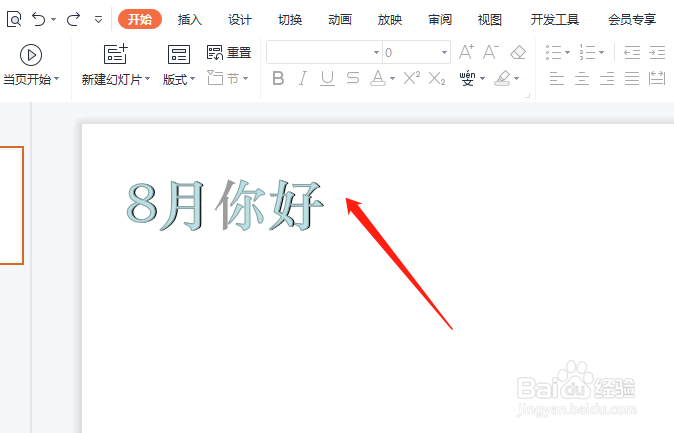 虚实结合文字设置PPTPPT操作
虚实结合文字设置PPTPPT操作
新建一个PPT,单击插入选项卡,选择文本框,并输入文本内容。
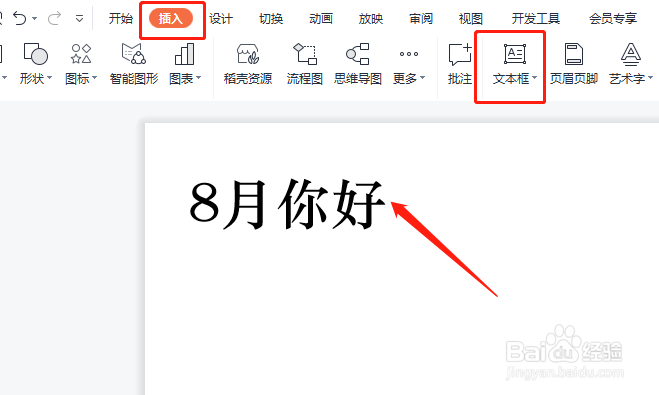 2/7
2/7再单击插入,形状下拉菜单中选择矩形。
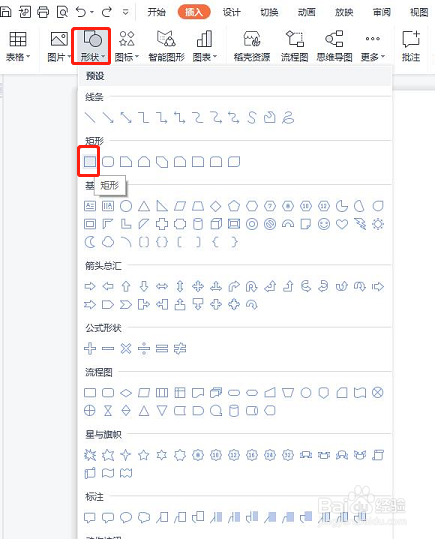 3/7
3/7返回PPT,绘制一个矩形,并放置在要设置的文字上方,直至完全覆盖。
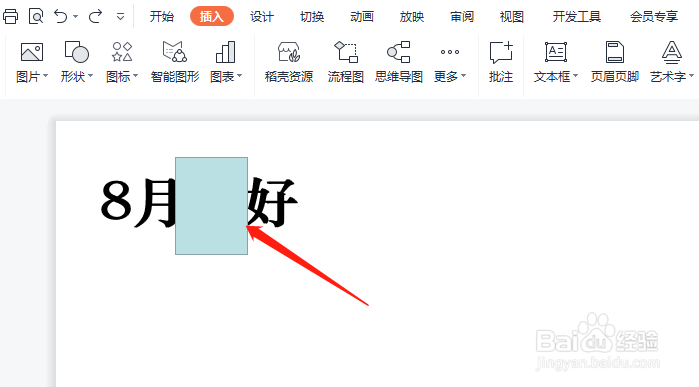 4/7
4/7先选中矩形形状,在选中文本框,单击绘图工具选项卡,合并形状下选择拆分。
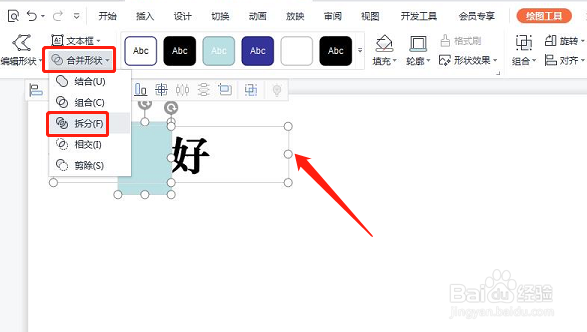 5/7
5/7选中要设置的文字部首,单击绘图工具选项卡,选择形状右下角的小三角,打开属性对话框。
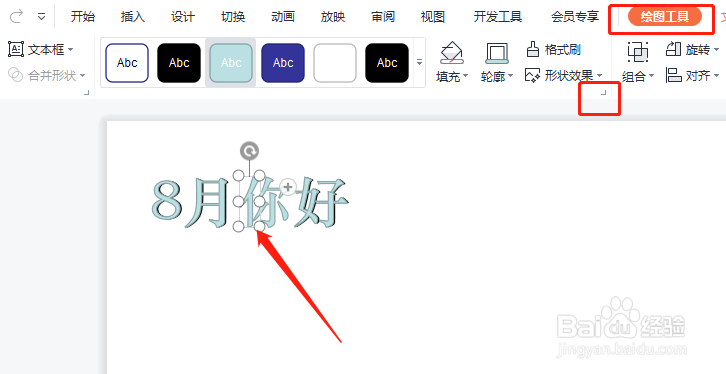 6/7
6/7在属性对话框,单击填充与线条,设置填充颜色和透明度,线条设置为无填充,关闭对话框。
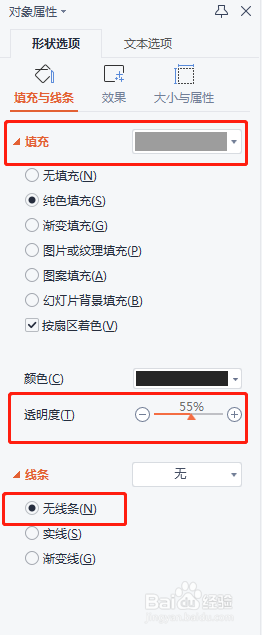 7/7
7/7最后设置完成,如下图所示。
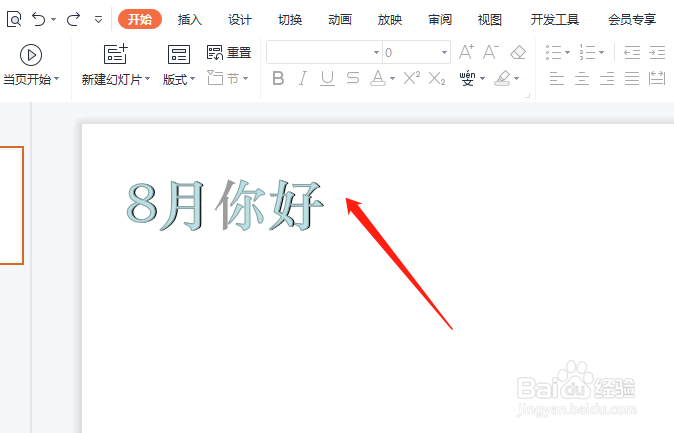 虚实结合文字设置PPTPPT操作
虚实结合文字设置PPTPPT操作 版权声明:
1、本文系转载,版权归原作者所有,旨在传递信息,不代表看本站的观点和立场。
2、本站仅提供信息发布平台,不承担相关法律责任。
3、若侵犯您的版权或隐私,请联系本站管理员删除。
4、文章链接:http://www.1haoku.cn/art_1043031.html
上一篇:京东如何进入小金库功能?
下一篇:青蒿素的提取方法
 订阅
订阅